
1. Link tải xuống trực tiếp
LINK TẢI GG DRIVE: LINK TẢI 1 ![]()
LINK TẢI GG DRIVE: LINK TẢI 2![]()
LINK TẢI GG DRIVE: LINK DỰ PHÒNG ![]()
Word có gạch đầu dòng, đánh số và liệt kê theo cấp. Trong Google Tài liệu, người dùng có cùng cài đặt. Xây dựng danh sách đa cấp là danh sách đa cấp cho phép bạn tạo nhiều danh mục nội dung khác nhau cho mỗi cấp. Danh sách đa cấp này cũng có sẵn dưới dạng danh sách số hoặc văn bản, vì vậy chúng ta có thể chuyển đổi giữa các loại danh sách cho phù hợp với bố cục và nhu cầu của nội dung. Bài viết dưới đây sẽ hướng dẫn bạn cách tạo danh sách đa cấp trong Google Docs.
Video hướng dẫn cách tạo danh sách đa cấp từ Google Tài liệu
Cách tạo danh sách đa cấp trong tài liệu
Bước 1:
Đầu tiên, chúng tôi sẽ nhập nội dung cho một phần tử mà bạn muốn tách thành nhiều lớp trong Word, sau đó chúng tôi sẽ đánh dấu nó Định dạng> Dấu đầu dòng và đánh số> Danh sách được đánh số Sau đó chọn loại danh sách bạn muốn sử dụng.
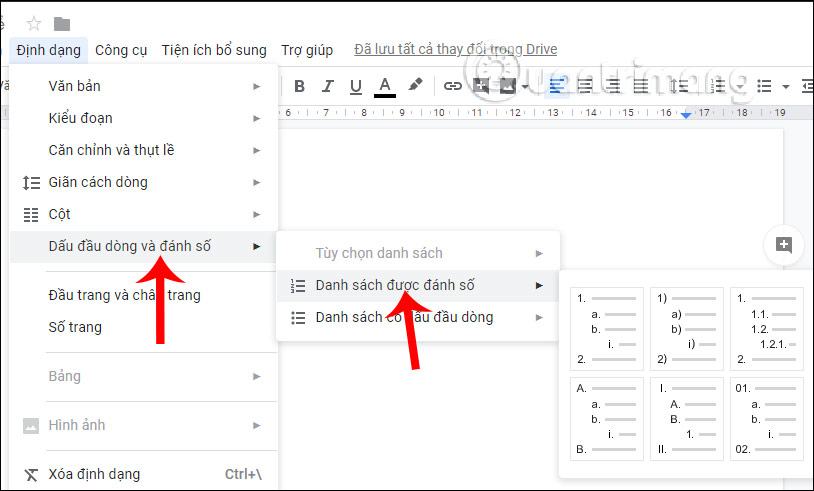
Bước 2:
Khi chúng ta có danh sách cấp độ đầu tiên, hãy tạo danh sách cấp độ thứ hai.
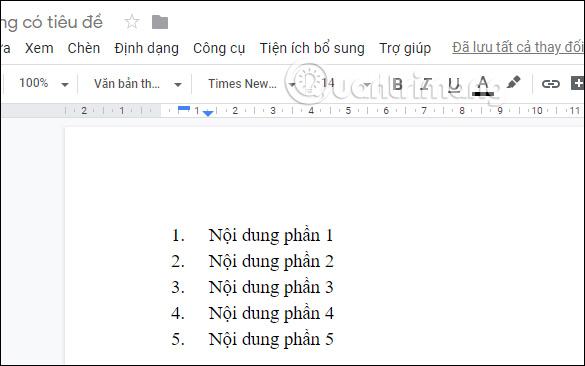
Đặt Con trỏ chuột ở đầu dòng thông báo cấp 2 đã sẵn sàng Nhấn phím tab một lần thụt lề nội dung ngay từ đầu. Số danh sách tự động hiện đã được thay đổi.
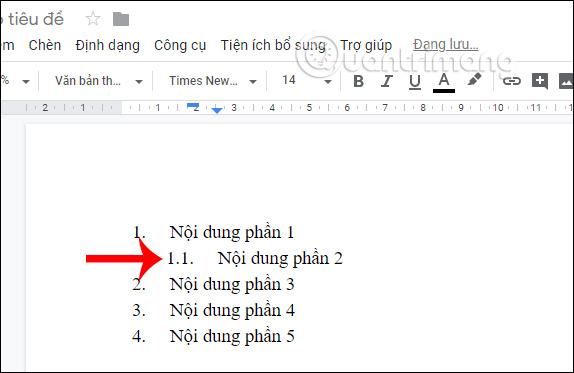
Bước 3:
Bên cạnh bạn 3. Hạ cấp nội dung và số cũng được thay đổi tự động, Nhấn phím tab hai lần Điều này có nghĩa là nội dung được thụt lề nhiều hơn cấp độ thứ hai. Kết quả như sau. Chúng tôi liên tục nhấn Tab cho phần còn lại của nội dung cho đến khi chúng tôi tạo danh sách đa cấp theo yêu cầu của chúng tôi.
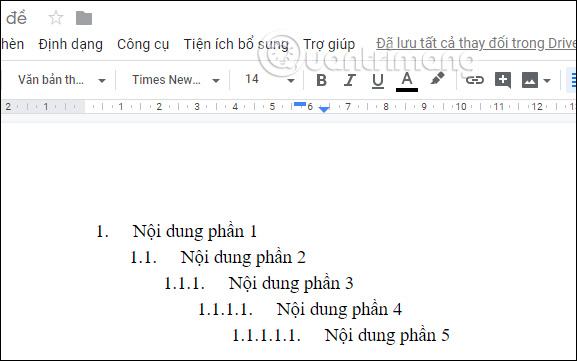
Bước 4:
Trong trường hợp của người dùng muốn lên 1 cấp độ Đối với nội dung, hãy đặt con trỏ chuột ở đầu dòng và nhấp vào Shift + Tab. Sau đó, nội dung sẽ tự động thay đổi số lượng và cấp độ của danh sách.
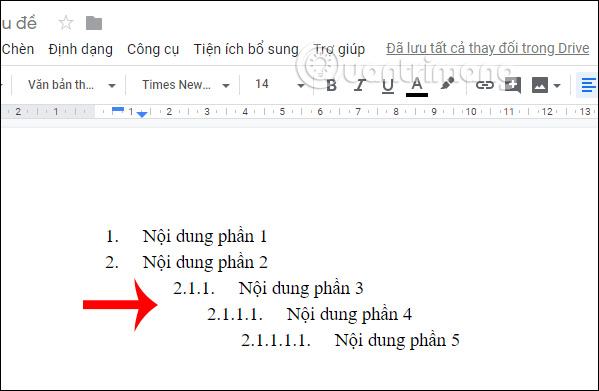
Bước 5:
Trong trường hợp bạn muốn thay đổi Thay đổi kiểu hiển thị danh sách Sau đó đặt con trỏ vào đầu nội dung và chọn Dấu đầu dòng hoặc ký hiệu danh sách được đánh sốSau đó, chọn một kiểu từ menu thả xuống.
Kết quả danh sách đã được thay đổi như hình dưới đây.
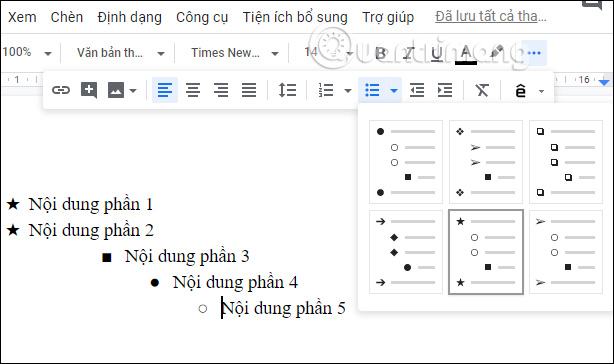
Ngoài các định dạng có sẵn, người dùng có thể Mở rộng để thêm danh sách các ký hiệu cho danh sách trong tài liệu. Đánh dấu ký tự bạn muốn thay đổi và nhấp chuột phải Chọn các gạch đầu dòng khác đã hoàn thành.
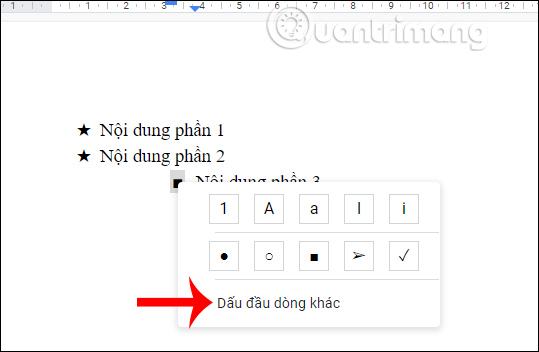
Xem thêm:
